当您遇到无法安装GeForce Game Ready Driver(即nvidia显卡驱动)的问题时,这可能是由于多种原因造成的,以下是一些可能的原因和相应的解决方案:
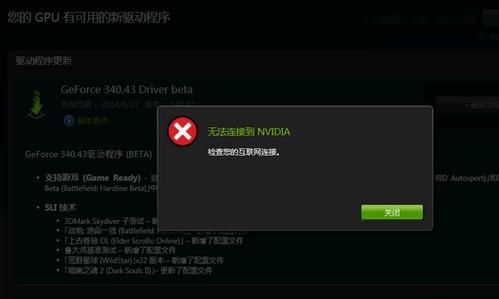
1、系统兼容性问题:确保您的操作系统版本与驱动程序兼容,访问nvidia官方网站,检查驱动下载页面上推荐的系统要求,并确保您的系统满足这些要求。
2、旧驱动未彻底卸载:在安装新驱动前,旧驱动可能没有完全卸载干净,您可以使用专门的卸载工具如ddu(display driver uninstaller)来彻底清除旧驱动及其残留文件。
3、驱动程序下载不完整或损坏:如果下载的驱动程序文件不完整或已损坏,安装过程可能会失败,尝试重新下载安装包,确保下载过程中没有中断。
4、杀毒软件或防火墙干扰:某些安全软件可能会阻止驱动程序的安装,在安装过程中暂时禁用您的防病毒软件和防火墙,或者将nvidia安装程序添加到信任列表中。
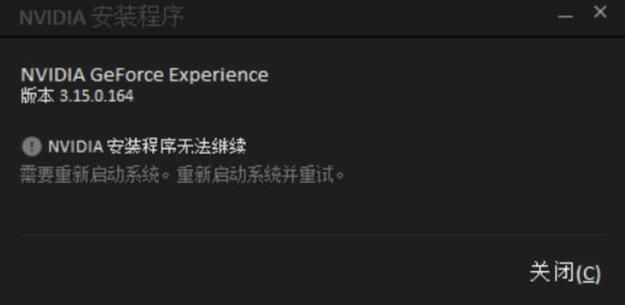
5、管理员权限不足:以管理员身份运行安装程序,右键点击安装文件,选择“以管理员身份运行”。
6、系统更新未完成:确保您的操作系统是最新的,所有重要的系统更新都已经安装完毕。
7、硬件问题:检查显卡是否正确安装在主板上,电源连接是否稳固,有时硬件故障也会导致驱动安装失败。
8、使用清洁安装选项:在安装驱动程序时选择“自定义安装”,并勾选“执行清洁安装”选项,这将彻底清除旧驱动并安装新驱动。
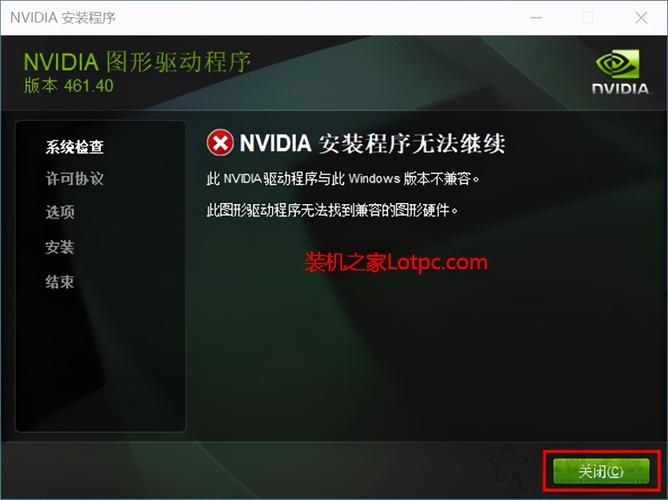
9、检查系统日志:查看windows事件查看器中的系统日志,可能会找到导致安装失败的具体错误信息。
10、bios/uefi设置:确认bios/uefi中没有禁用pci设备或者有错误的配置,这可能会影响显卡驱动的安装。
11、网络问题:如果您是通过在线安装程序进行安装,网络问题可能会导致安装失败,尝试使用离线安装包。
12、系统文件损坏:使用系统文件检查器(sfc /scannow)扫描修复可能损坏的windows系统文件。
13、硬件加速设置:在设备管理器中禁用显卡的硬件加速功能,然后尝试重新安装驱动。
14、服务冲突:检查是否有其他服务或应用程序与显卡驱动安装冲突,比如虚拟化软件或其他显卡相关服务。
15、恢复系统:如果以上方法都不奏效,您可以考虑使用系统还原点回到驱动安装之前的状态,或者重新安装操作系统。
如果上述步骤都无法解决问题,建议联系nvidia客户支持或访问nvidia论坛寻求帮助。
详细介绍nvidia geforce game ready 驱动程序:
nvidia geforce game ready 驱动程序是专为游戏玩家设计的,旨在为最新pc游戏提供最佳的游戏体验,这款驱动程序经过特别优化,以确保玩家能够在最新游戏中获得最佳性能和最流畅的体验。
game ready 驱动程序通常在新款大型游戏发布当天或发布前不久推出,确保玩家能够立即享受到针对该游戏的优化,除了性能提升之外,这些驱动程序还经常包含新的功能和改进,例如支持新的游戏技术、提高图像质量的设置以及增强的用户体验等。
nvidia还提供了GeForce Experience软件,它与game ready 驱动程序紧密集成,可以自动通知用户有新的驱动程序更新,并且一键即可轻松更新到最新版本,geforce experience还可以优化游戏设置,录制游戏视频,以及直播游戏等功能。
nvidia geforce game ready 驱动程序是游戏玩家的重要工具,它不仅提供了对最新游戏的支持,还通过不断的更新和优化,确保了玩家能够获得最佳的游戏体验。


